Veel mensen houden van Windows 7, maar veel minder van Windows 8. Als je een upgrade hebt uitgevoerd maar nog een keer wilt teruggaan, heb je een aantal verschillende opties. U kunt Windows 7 naast Windows 8 installeren, waarmee u kunt kiezen welke u wilt gebruiken wanneer uw computer wordt ingeschakeld. U kunt Windows 7 ook installeren binnen een "virtuele machine", een gesimuleerde computer die op uw bureaublad wordt uitgevoerd. Hiermee kunt u Windows 7 en Windows 8 tegelijkertijd op één computer gebruiken. Tot slot, als u alleen maar terug wilt gaan, kunt u Windows 7 opnieuw installeren, waarbij Windows 8 wordt vernietigd.
Methode één van de drie:
Windows 7 installeren naast Windows 8
-
 1 Begin met Windows 7. Windows 8 bevat een nieuwe opstartmanager, de software die uw computer gebruikt om te bepalen welk besturingssysteem moet worden geladen. Dit betekent dat als u Windows 7 en Windows 8 dual-boot wilt gebruiken, Windows 8 moet zijn geïnstalleerd laatste, of Windows 8 kan niet opstarten.
1 Begin met Windows 7. Windows 8 bevat een nieuwe opstartmanager, de software die uw computer gebruikt om te bepalen welk besturingssysteem moet worden geladen. Dit betekent dat als u Windows 7 en Windows 8 dual-boot wilt gebruiken, Windows 8 moet zijn geïnstalleerd laatste, of Windows 8 kan niet opstarten. -
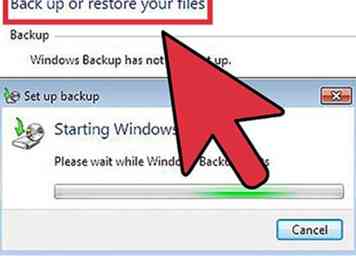 2 Back-up van belangrijke gegevens. Voordat u uw twee besturingssystemen installeert, moet u ervoor zorgen dat belangrijke gegevens veilig zijn geback-upt naar een veilige opslaglocatie. Het installeren van besturingssystemen zal alles wissen dat zich op dat moment op de schijf bevindt. Klik hier voor gedetailleerde instructies over het maken van back-ups van uw gegevens.
2 Back-up van belangrijke gegevens. Voordat u uw twee besturingssystemen installeert, moet u ervoor zorgen dat belangrijke gegevens veilig zijn geback-upt naar een veilige opslaglocatie. Het installeren van besturingssystemen zal alles wissen dat zich op dat moment op de schijf bevindt. Klik hier voor gedetailleerde instructies over het maken van back-ups van uw gegevens. -
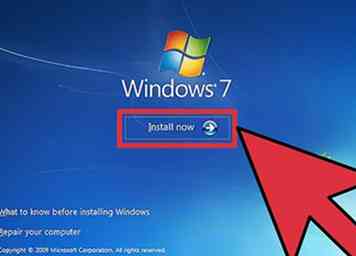 3 Start de Windows 7-installatie. Plaats de Windows 7-dvd in uw computer en start ermee op om het installatieproces van Windows 7 te starten. Selecteer "Aangepast (geavanceerd)" als uw installatietype en volg de aanwijzingen totdat u bij "Waar wilt u Windows installeren?" scherm.
3 Start de Windows 7-installatie. Plaats de Windows 7-dvd in uw computer en start ermee op om het installatieproces van Windows 7 te starten. Selecteer "Aangepast (geavanceerd)" als uw installatietype en volg de aanwijzingen totdat u bij "Waar wilt u Windows installeren?" scherm. - Klik hier voor meer informatie over het starten van het installatieproces.
-
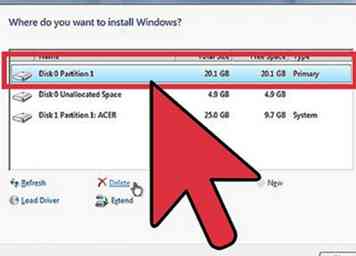 4 Maak twee verschillende partities. De "Waar wilt u Windows installeren?" scherm kunt u partities maken en formatteren op uw harde schijf. Een partitie is een segment van uw schijf dat apart is geformatteerd en dat een eigen stationsletter heeft. Elke partitie werkt als een afzonderlijke harde schijf. Opmerking: als u twee afzonderlijke fysieke schijfeenheden hebt, hoeft u zich geen zorgen te maken over partitionering, omdat u elk besturingssysteem op een eigen station kunt installeren.
4 Maak twee verschillende partities. De "Waar wilt u Windows installeren?" scherm kunt u partities maken en formatteren op uw harde schijf. Een partitie is een segment van uw schijf dat apart is geformatteerd en dat een eigen stationsletter heeft. Elke partitie werkt als een afzonderlijke harde schijf. Opmerking: als u twee afzonderlijke fysieke schijfeenheden hebt, hoeft u zich geen zorgen te maken over partitionering, omdat u elk besturingssysteem op een eigen station kunt installeren. - Klik op de optie "Drive-opties (geavanceerd)".
- Verwijder al uw bestaande partities. Alle ruimte op je schijf zal worden gecombineerd in één brok "Niet-toegewezen ruimte".
- Selecteer de niet-toegewezen ruimte en klik op "Nieuw". Stel in hoe groot u het Windows 7-station wilt hebben. Herhaal dit om de partitie voor Windows 8 te maken (je zult hem later gebruiken, maar door hem nu te maken, wordt alles een stuk eenvoudiger). Zorg ervoor dat elke partitie minimaal 25 GB is, meer als u van plan bent veel programma's te installeren.
-
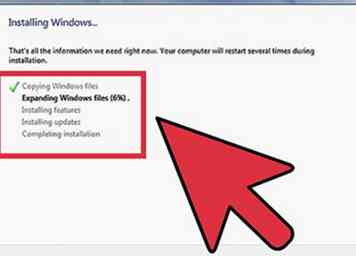 5 Ga door met het installeren van Windows 7 op de eerste partitie die je hebt gemaakt. Volg de bovenstaande gids om de installatie zoals gewoonlijk te voltooien.
5 Ga door met het installeren van Windows 7 op de eerste partitie die je hebt gemaakt. Volg de bovenstaande gids om de installatie zoals gewoonlijk te voltooien. -
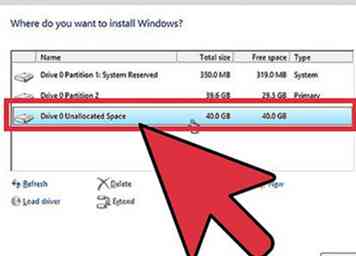 6 Plaats uw Windows 8-schijf en installeer deze na installatie van Windows 7. Nadat Windows 7 met succes op de eerste partitie is geïnstalleerd, kunt u doorgaan en Windows 8 op de tweede partitie installeren.
6 Plaats uw Windows 8-schijf en installeer deze na installatie van Windows 7. Nadat Windows 7 met succes op de eerste partitie is geïnstalleerd, kunt u doorgaan en Windows 8 op de tweede partitie installeren. - Klik hier voor gedetailleerde instructies over het installeren van Windows 8.
- Selecteer "Aangepast: alleen Windows installeren (geavanceerd)" voor het installatietype.
- Zorg ervoor dat u de juiste partitie selecteert in "Waar wilt u Windows installeren?" scherm. De versie waarop Windows 7 is geïnstalleerd, wordt gemarkeerd als "Systeem" in de kolom "Type".
-
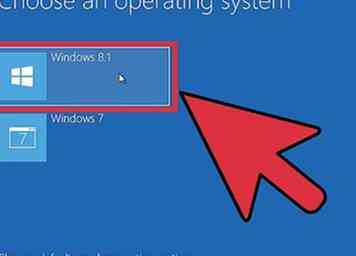 7 Start op Windows 8. Na installatie van Windows 8 wordt dit ingesteld als uw primaire besturingssysteem. Het start automatisch als u geen besturingssysteem uit de bootmanager selecteert.
7 Start op Windows 8. Na installatie van Windows 8 wordt dit ingesteld als uw primaire besturingssysteem. Het start automatisch als u geen besturingssysteem uit de bootmanager selecteert. -
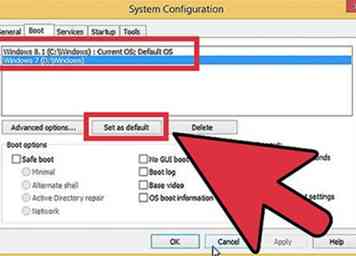 8 Verander je bootinstellingen. Als u liever automatisch opstart in Windows 7, of de tijd wilt aanpassen waarop u uw optie moet selecteren wanneer de computer opstart, kunt u binnen Windows 8 de opstartinstellingen van uw computer wijzigen.[1]
8 Verander je bootinstellingen. Als u liever automatisch opstart in Windows 7, of de tijd wilt aanpassen waarop u uw optie moet selecteren wanneer de computer opstart, kunt u binnen Windows 8 de opstartinstellingen van uw computer wijzigen.[1] - druk op ⊞ Winnen+R, type msconfigen druk op ↵ invoeren
- Klik op de Bagageruimte tab.
- Selecteer het besturingssysteem waarop u automatisch wilt opstarten en klik op Instellen als standaard.
- Wijzig de tijd die u hebt om uw besturingssysteem te selecteren wanneer de computer opstart door de waarde "Time-out" te wijzigen.
- Klik Van toepassing zijn wanneer u tevreden bent met uw wijzigingen.
Methode twee van drie:
Gebruik een virtuele machine
-
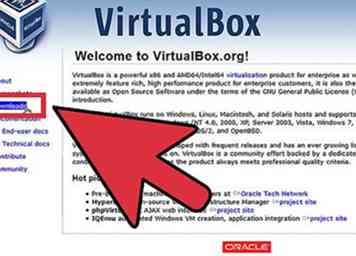 1 Download en installeer Oracle VM VirtualBox. Met dit programma kunt u een virtuele harde schijf op uw computer maken waarop u vervolgens Windows 7 kunt installeren. U kunt vervolgens Windows 7 opstarten in een venster terwijl u Windows 8 gebruikt.
1 Download en installeer Oracle VM VirtualBox. Met dit programma kunt u een virtuele harde schijf op uw computer maken waarop u vervolgens Windows 7 kunt installeren. U kunt vervolgens Windows 7 opstarten in een venster terwijl u Windows 8 gebruikt. - De meeste gebruikers kunnen de installatie-opties op hun standaardwaarden laten staan. U kunt downloaden van Oracle VM VirtualBox virtualbox.org/
- Oracle VM VirtualBox is een gratis programma, maar er zijn ook andere opties beschikbaar.
- Deze methode is ideaal om snel toegang te krijgen tot Windows 7 zonder opnieuw op te starten, maar grafisch-intensieve programma's zoals games zullen niet goed presteren op de virtuele machine.
-
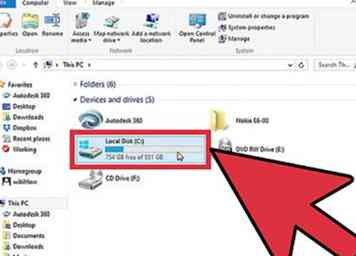 2 Zorg ervoor dat u voldoende vrije ruimte heeft om Windows 7 te installeren. Wanneer u VirtualBox gebruikt, maakt u een virtueel station uit de vrije ruimte op uw harde schijf. U wilt in ieder geval voldoende ruimte vrijmaken om het besturingssysteem te installeren en correct te laten werken (ongeveer 20 GB), meer als u programma's wilt kunnen installeren.
2 Zorg ervoor dat u voldoende vrije ruimte heeft om Windows 7 te installeren. Wanneer u VirtualBox gebruikt, maakt u een virtueel station uit de vrije ruimte op uw harde schijf. U wilt in ieder geval voldoende ruimte vrijmaken om het besturingssysteem te installeren en correct te laten werken (ongeveer 20 GB), meer als u programma's wilt kunnen installeren. - Zorg dat u ook voldoende ruimte overlaat voor Windows 8-programma's en -bestanden.
-
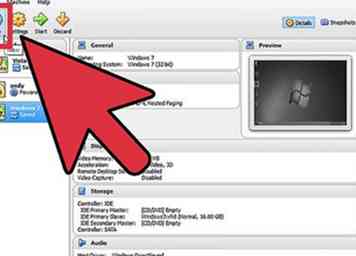 3 Klik op de knop "Nieuw" bovenaan het venster VirtualBox. Hiermee start u het proces voor het installeren van een nieuw virtueel besturingssysteem.
3 Klik op de knop "Nieuw" bovenaan het venster VirtualBox. Hiermee start u het proces voor het installeren van een nieuw virtueel besturingssysteem. -
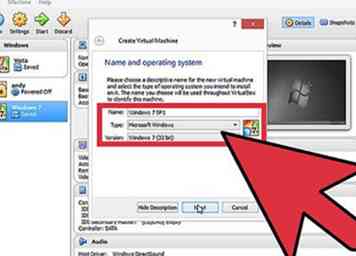 4 Voer de basisinformatie voor uw virtuele machine in. U wordt gevraagd om de machine een naam te geven en het besturingssysteem te selecteren.
4 Voer de basisinformatie voor uw virtuele machine in. U wordt gevraagd om de machine een naam te geven en het besturingssysteem te selecteren. - U kunt de virtuele machine een naam geven, hoewel het eenvoudig de naam "Windows 7" te geven.
- Selecteer "Microsoft Windows" als het type.
- Selecteer "Windows 7 (32 bit)" of "Windows 7 (64 bit)" afhankelijk van de versie die u installeert. Uw Windows installatieschijf zal aangeven welke versie het is. U kunt een virtuele 64-bits machine niet uitvoeren op een 32-bits computer. Klik hier voor meer informatie over bepalen welke versiecomputer u heeft.
-
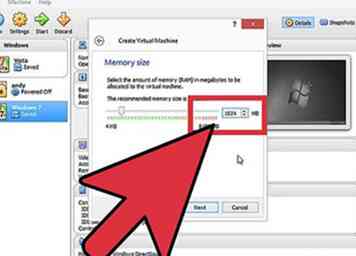 5 Stel de hoeveelheid geheugen (RAM) in die u aan de machine wilt wijden. U kunt alleen RAM toewijzen aan het fysieke bedrag dat op uw computer is geïnstalleerd. Windows 7 vereist 1 GB (1024 MB) RAM en het wordt aanbevolen dat u ongeveer de helft van uw beschikbare RAM toewijst voor goede prestaties.
5 Stel de hoeveelheid geheugen (RAM) in die u aan de machine wilt wijden. U kunt alleen RAM toewijzen aan het fysieke bedrag dat op uw computer is geïnstalleerd. Windows 7 vereist 1 GB (1024 MB) RAM en het wordt aanbevolen dat u ongeveer de helft van uw beschikbare RAM toewijst voor goede prestaties. - Wijs niet al uw RAM toe, anders zal uw reguliere besturingssysteem fouten tegenkomen wanneer de virtuele machine actief is.
-
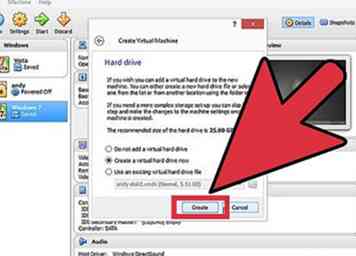 6 Selecteer "Maak nu een virtuele harde schijf". Hiermee start u het proces voor het maken van een nieuwe virtuele schijf waarop u Windows 7 kunt installeren.
6 Selecteer "Maak nu een virtuele harde schijf". Hiermee start u het proces voor het maken van een nieuwe virtuele schijf waarop u Windows 7 kunt installeren. -
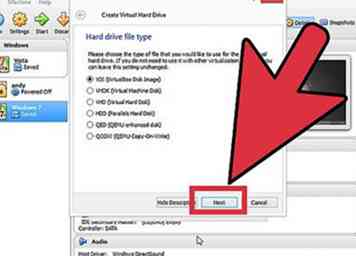 7 Selecteer "VDI" als bestandstype van de harde schijf. Als u weet dat u het imagebestand van de harde schijf voor andere programma's nodig heeft, kunt u het juiste bestandstype kiezen, maar de meeste gebruikers kunnen "VDI" geselecteerd laten staan.
7 Selecteer "VDI" als bestandstype van de harde schijf. Als u weet dat u het imagebestand van de harde schijf voor andere programma's nodig heeft, kunt u het juiste bestandstype kiezen, maar de meeste gebruikers kunnen "VDI" geselecteerd laten staan. -
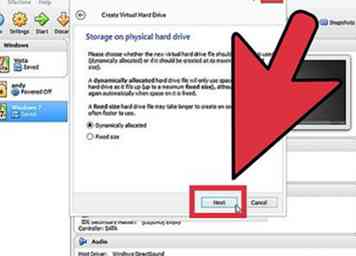 8 Selecteer tussen een "dynamisch toegewezen" of een "vaste" schijf. De keuze is aan jou. Een schijf met een vaste schijf biedt betere prestaties, maar de dynamische schijf neemt mogelijk minder ruimte in beslag op de computer.
8 Selecteer tussen een "dynamisch toegewezen" of een "vaste" schijf. De keuze is aan jou. Een schijf met een vaste schijf biedt betere prestaties, maar de dynamische schijf neemt mogelijk minder ruimte in beslag op de computer. - Als u 'Dynamisch' selecteert, moet u nog steeds een maximale grootte instellen.
-
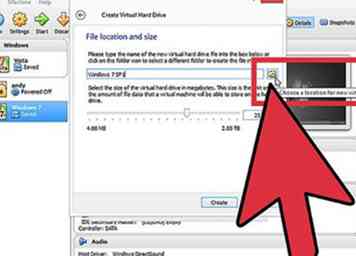 9 Selecteer een locatie voor de virtuele schijf. Klik op het mappictogram naast de schijfnaam om te selecteren waar u het wilt opslaan. Dit is vooral handig als u uw virtuele machines op een opslagstation wilt opslaan.
9 Selecteer een locatie voor de virtuele schijf. Klik op het mappictogram naast de schijfnaam om te selecteren waar u het wilt opslaan. Dit is vooral handig als u uw virtuele machines op een opslagstation wilt opslaan. -
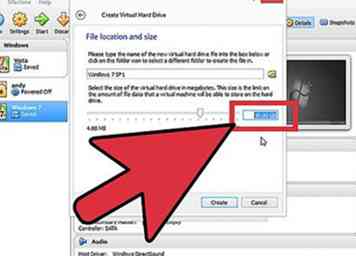 10 Stel de schijfgrootte of limiet in. Onder de naam van de virtuele schijf ziet u een schuifregelaar waarmee u de grootte of limiet kunt instellen. Zorg ervoor dat u ten minste voldoende ruimte opneemt om Windows 7 (20 GB) comfortabel te installeren.
10 Stel de schijfgrootte of limiet in. Onder de naam van de virtuele schijf ziet u een schuifregelaar waarmee u de grootte of limiet kunt instellen. Zorg ervoor dat u ten minste voldoende ruimte opneemt om Windows 7 (20 GB) comfortabel te installeren. -
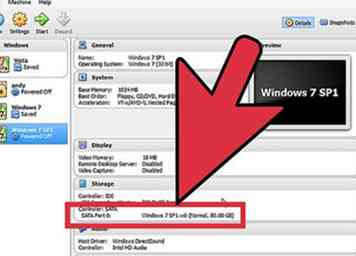 11 Wacht tot de schijf is gemaakt. Dit kan even duren, vooral als u een grote vaste schijf maakt.
11 Wacht tot de schijf is gemaakt. Dit kan even duren, vooral als u een grote vaste schijf maakt. -
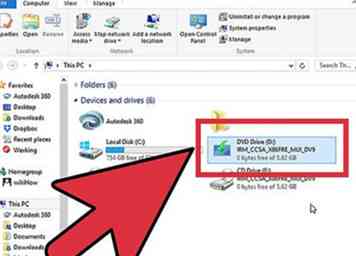 12 Download het ISO-bestand van Windows 7 of plaats uw installatieschijf in uw dvd-station. U kunt Windows 7 vanuit een ISO-bestand installeren, net als een installatie-dvd. Beide vereisen een geldige productsleutel.
12 Download het ISO-bestand van Windows 7 of plaats uw installatieschijf in uw dvd-station. U kunt Windows 7 vanuit een ISO-bestand installeren, net als een installatie-dvd. Beide vereisen een geldige productsleutel. - Als u Windows 7 hebt gekocht van de Microsoft-website, zult u hoogstwaarschijnlijk een ISO gebruiken.
-
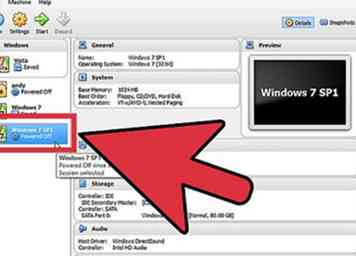 13 Selecteer uw nieuwe virtuele machine in het hoofdvenster van VirtualBox. Je ziet de details van het systeem in het hoofdframe.
13 Selecteer uw nieuwe virtuele machine in het hoofdvenster van VirtualBox. Je ziet de details van het systeem in het hoofdframe. -
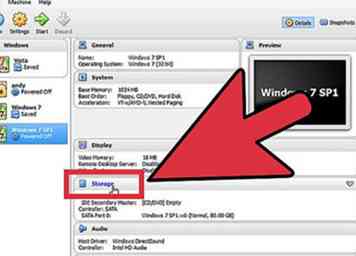 14 Klik op de kop "Opslag". Hierdoor wordt het opslagmenu geopend, waar u uw installatieschijf of ISO kunt selecteren.
14 Klik op de kop "Opslag". Hierdoor wordt het opslagmenu geopend, waar u uw installatieschijf of ISO kunt selecteren. -
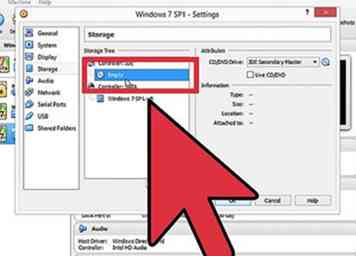 15 Selecteer het virtuele cd / dvd-station. het zal waarschijnlijk "Leeg" zeggen. U zult de Attributen en Informatie aan de rechterkant zien.
15 Selecteer het virtuele cd / dvd-station. het zal waarschijnlijk "Leeg" zeggen. U zult de Attributen en Informatie aan de rechterkant zien. -
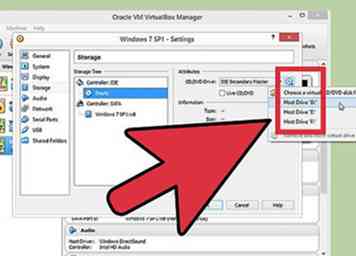 16 Klik op de kleine knop Schijf in het gedeelte Kenmerken. Selecteer hoe u de installatieschijf wilt laden.
16 Klik op de kleine knop Schijf in het gedeelte Kenmerken. Selecteer hoe u de installatieschijf wilt laden. - Als u een installatieschijf op uw computer hebt geplaatst, selecteert u de juiste "Hostdrive". De term "Host" verwijst naar uw fysieke computer.
- Als u met een ISO installeert, selecteert u "Kies een virtueel CD / DVD-schijfbestand". Hiermee wordt een bestandsbrowser geopend, zodat u uw ISO-bestand kunt vinden en selecteren.
-
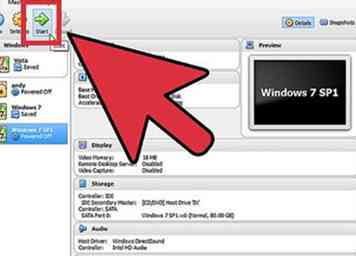 17 Start de virtuele machine. Nadat u uw installatiemedia hebt geselecteerd, kunt u de virtuele machine starten en beginnen met het installeren van Windows 7. Selecteer uw Windows 7 virtuele machine en klik op "Start". Een nieuw venster opent de weergave van een andere computer.
17 Start de virtuele machine. Nadat u uw installatiemedia hebt geselecteerd, kunt u de virtuele machine starten en beginnen met het installeren van Windows 7. Selecteer uw Windows 7 virtuele machine en klik op "Start". Een nieuw venster opent de weergave van een andere computer. -
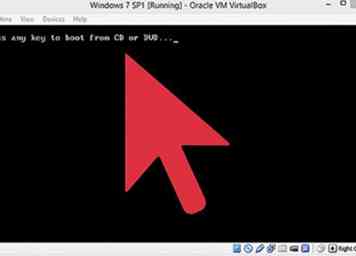 18 Druk op een toets als daarom wordt gevraagd om de installatie te starten. U ziet een bericht dat aangeeft wanneer u op een willekeurige toets op uw toetsenbord drukt.
18 Druk op een toets als daarom wordt gevraagd om de installatie te starten. U ziet een bericht dat aangeeft wanneer u op een willekeurige toets op uw toetsenbord drukt. -
 19 Volg de aanwijzingen om Windows 7 te installeren. De installatie zal vanaf dit punt verlopen alsof u het op een fysieke computer installeert. Klik hier voor gedetailleerde instructies over het voltooien van de Windows 7-installatie.
19 Volg de aanwijzingen om Windows 7 te installeren. De installatie zal vanaf dit punt verlopen alsof u het op een fysieke computer installeert. Klik hier voor gedetailleerde instructies over het voltooien van de Windows 7-installatie. -
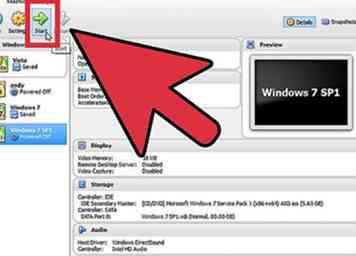 20 Start de virtuele machine. Nadat u Windows 7 hebt geïnstalleerd, kunt u het op elk gewenst moment starten door VirtualBox te openen, uw Windows 7 virtuele machine te selecteren en op Start te klikken. U kunt ook met de rechtermuisknop op de virtuele machine in VirtualBox klikken om een snelkoppeling op uw bureaublad te maken, waarmee u de machine met een enkele klik kunt starten.[2]
20 Start de virtuele machine. Nadat u Windows 7 hebt geïnstalleerd, kunt u het op elk gewenst moment starten door VirtualBox te openen, uw Windows 7 virtuele machine te selecteren en op Start te klikken. U kunt ook met de rechtermuisknop op de virtuele machine in VirtualBox klikken om een snelkoppeling op uw bureaublad te maken, waarmee u de machine met een enkele klik kunt starten.[2]
Methode drie van drie:
Windows 8 vervangen door Windows 7
-
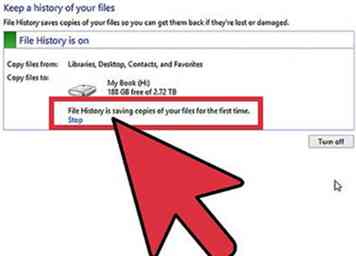 1 Maak back-ups van belangrijke bestanden. Als u Windows 8 vervangt door Windows 7, worden alle gegevens op uw harde schijf gewist. Zorg er dus voor dat u alles wat u nodig hebt, hebt geback-upt tot een veilige locatie. Klik hier voor gedetailleerde instructies over het snel maken van een back-up van uw benodigde bestanden.
1 Maak back-ups van belangrijke bestanden. Als u Windows 8 vervangt door Windows 7, worden alle gegevens op uw harde schijf gewist. Zorg er dus voor dat u alles wat u nodig hebt, hebt geback-upt tot een veilige locatie. Klik hier voor gedetailleerde instructies over het snel maken van een back-up van uw benodigde bestanden. -
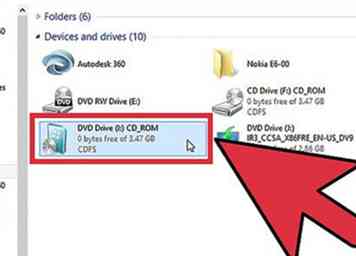 2 Plaats uw Windows 7-installatieschijf. Als u alleen een ISO-bestand hebt, moet u het op een dvd branden of een opstartbaar USB-station maken.
2 Plaats uw Windows 7-installatieschijf. Als u alleen een ISO-bestand hebt, moet u het op een dvd branden of een opstartbaar USB-station maken. -
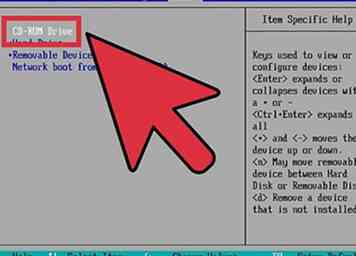 3 Start uw computer op vanaf uw installatie-station. U kunt uw opstartvolgorde instellen in het BIOS-menu van uw computer, dat kan worden geopend terwijl de computer opstart door op de juiste toets te drukken. Typische toetsen zijn onder meer F2, F10, F11, en del.
3 Start uw computer op vanaf uw installatie-station. U kunt uw opstartvolgorde instellen in het BIOS-menu van uw computer, dat kan worden geopend terwijl de computer opstart door op de juiste toets te drukken. Typische toetsen zijn onder meer F2, F10, F11, en del. - Navigeer naar het BOOT-menu om de volgorde van uw opstartschijven te wijzigen. Zorg ervoor dat uw installatie-station is ingesteld als eerste opstartapparaat.
-
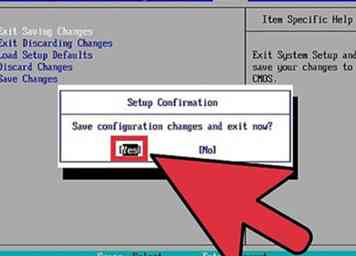 4 Sla uw wijzigingen op en start opnieuw op. U wordt gevraagd om op een toets te drukken om het instellingsproces te starten.
4 Sla uw wijzigingen op en start opnieuw op. U wordt gevraagd om op een toets te drukken om het instellingsproces te starten. -
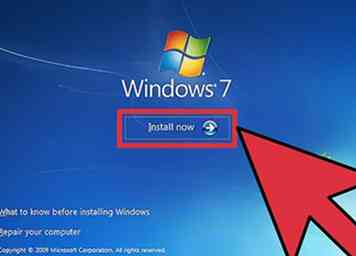 5 Volg de aanwijzingen om de installatie te starten. U wordt gevraagd om taal- en invoerinstellingen te selecteren en akkoord te gaan met de voorwaarden en licentie.
5 Volg de aanwijzingen om de installatie te starten. U wordt gevraagd om taal- en invoerinstellingen te selecteren en akkoord te gaan met de voorwaarden en licentie. -
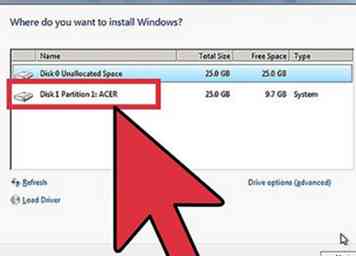 6 Selecteer uw Windows 8-partitie wanneer u wordt gevraagd waar u wilt installeren. Uw Windows 7-partitie wordt gemarkeerd als "Systeem" in de kolom "Type".
6 Selecteer uw Windows 8-partitie wanneer u wordt gevraagd waar u wilt installeren. Uw Windows 7-partitie wordt gemarkeerd als "Systeem" in de kolom "Type". - Installeren via uw Windows 8-partitie wist alle gegevens erop.
-
 7 Voltooi de installatieprocedure. U kunt de aanwijzingen volgen om de installatie te voltooien. Klik hier voor gedetailleerde instructies over het voltooien van de Windows 7-installatie.
7 Voltooi de installatieprocedure. U kunt de aanwijzingen volgen om de installatie te voltooien. Klik hier voor gedetailleerde instructies over het voltooien van de Windows 7-installatie.
Facebook
Twitter
Google+
 Minotauromaquia
Minotauromaquia
 1 Begin met Windows 7. Windows 8 bevat een nieuwe opstartmanager, de software die uw computer gebruikt om te bepalen welk besturingssysteem moet worden geladen. Dit betekent dat als u Windows 7 en Windows 8 dual-boot wilt gebruiken, Windows 8 moet zijn geïnstalleerd laatste, of Windows 8 kan niet opstarten.
1 Begin met Windows 7. Windows 8 bevat een nieuwe opstartmanager, de software die uw computer gebruikt om te bepalen welk besturingssysteem moet worden geladen. Dit betekent dat als u Windows 7 en Windows 8 dual-boot wilt gebruiken, Windows 8 moet zijn geïnstalleerd laatste, of Windows 8 kan niet opstarten. 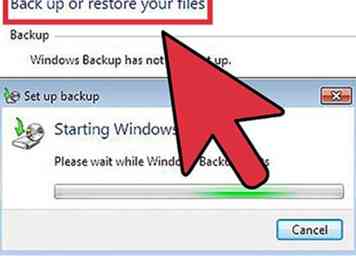 2 Back-up van belangrijke gegevens. Voordat u uw twee besturingssystemen installeert, moet u ervoor zorgen dat belangrijke gegevens veilig zijn geback-upt naar een veilige opslaglocatie. Het installeren van besturingssystemen zal alles wissen dat zich op dat moment op de schijf bevindt. Klik hier voor gedetailleerde instructies over het maken van back-ups van uw gegevens.
2 Back-up van belangrijke gegevens. Voordat u uw twee besturingssystemen installeert, moet u ervoor zorgen dat belangrijke gegevens veilig zijn geback-upt naar een veilige opslaglocatie. Het installeren van besturingssystemen zal alles wissen dat zich op dat moment op de schijf bevindt. Klik hier voor gedetailleerde instructies over het maken van back-ups van uw gegevens. 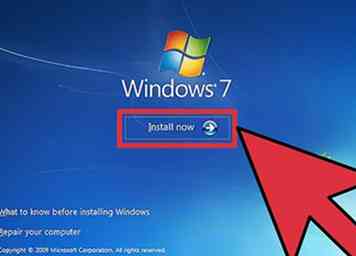 3 Start de Windows 7-installatie. Plaats de Windows 7-dvd in uw computer en start ermee op om het installatieproces van Windows 7 te starten. Selecteer "Aangepast (geavanceerd)" als uw installatietype en volg de aanwijzingen totdat u bij "Waar wilt u Windows installeren?" scherm.
3 Start de Windows 7-installatie. Plaats de Windows 7-dvd in uw computer en start ermee op om het installatieproces van Windows 7 te starten. Selecteer "Aangepast (geavanceerd)" als uw installatietype en volg de aanwijzingen totdat u bij "Waar wilt u Windows installeren?" scherm. 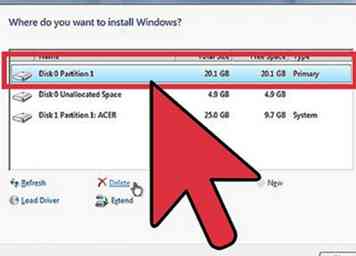 4 Maak twee verschillende partities. De "Waar wilt u Windows installeren?" scherm kunt u partities maken en formatteren op uw harde schijf. Een partitie is een segment van uw schijf dat apart is geformatteerd en dat een eigen stationsletter heeft. Elke partitie werkt als een afzonderlijke harde schijf. Opmerking: als u twee afzonderlijke fysieke schijfeenheden hebt, hoeft u zich geen zorgen te maken over partitionering, omdat u elk besturingssysteem op een eigen station kunt installeren.
4 Maak twee verschillende partities. De "Waar wilt u Windows installeren?" scherm kunt u partities maken en formatteren op uw harde schijf. Een partitie is een segment van uw schijf dat apart is geformatteerd en dat een eigen stationsletter heeft. Elke partitie werkt als een afzonderlijke harde schijf. Opmerking: als u twee afzonderlijke fysieke schijfeenheden hebt, hoeft u zich geen zorgen te maken over partitionering, omdat u elk besturingssysteem op een eigen station kunt installeren. 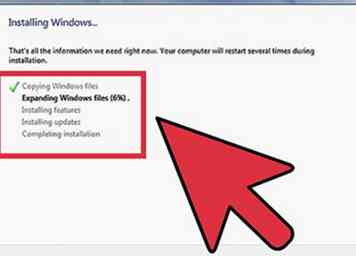 5 Ga door met het installeren van Windows 7 op de eerste partitie die je hebt gemaakt. Volg de bovenstaande gids om de installatie zoals gewoonlijk te voltooien.
5 Ga door met het installeren van Windows 7 op de eerste partitie die je hebt gemaakt. Volg de bovenstaande gids om de installatie zoals gewoonlijk te voltooien. 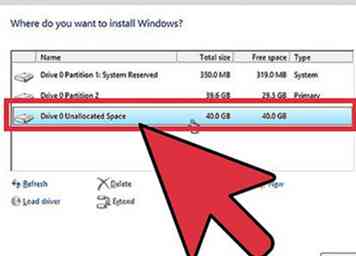 6 Plaats uw Windows 8-schijf en installeer deze na installatie van Windows 7. Nadat Windows 7 met succes op de eerste partitie is geïnstalleerd, kunt u doorgaan en Windows 8 op de tweede partitie installeren.
6 Plaats uw Windows 8-schijf en installeer deze na installatie van Windows 7. Nadat Windows 7 met succes op de eerste partitie is geïnstalleerd, kunt u doorgaan en Windows 8 op de tweede partitie installeren. 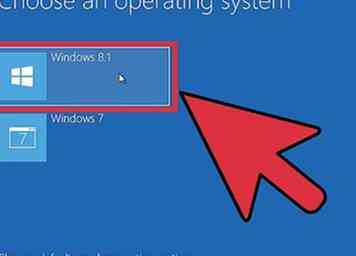 7 Start op Windows 8. Na installatie van Windows 8 wordt dit ingesteld als uw primaire besturingssysteem. Het start automatisch als u geen besturingssysteem uit de bootmanager selecteert.
7 Start op Windows 8. Na installatie van Windows 8 wordt dit ingesteld als uw primaire besturingssysteem. Het start automatisch als u geen besturingssysteem uit de bootmanager selecteert. 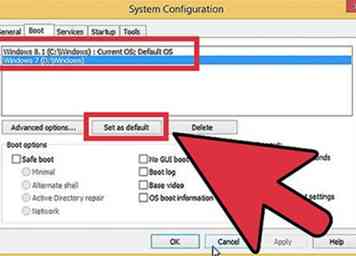 8 Verander je bootinstellingen. Als u liever automatisch opstart in Windows 7, of de tijd wilt aanpassen waarop u uw optie moet selecteren wanneer de computer opstart, kunt u binnen Windows 8 de opstartinstellingen van uw computer wijzigen.[1]
8 Verander je bootinstellingen. Als u liever automatisch opstart in Windows 7, of de tijd wilt aanpassen waarop u uw optie moet selecteren wanneer de computer opstart, kunt u binnen Windows 8 de opstartinstellingen van uw computer wijzigen.[1] 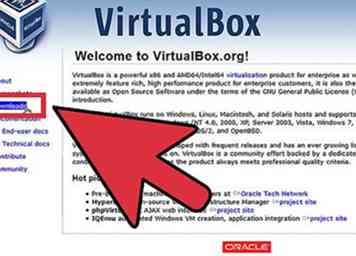 1 Download en installeer Oracle VM VirtualBox. Met dit programma kunt u een virtuele harde schijf op uw computer maken waarop u vervolgens Windows 7 kunt installeren. U kunt vervolgens Windows 7 opstarten in een venster terwijl u Windows 8 gebruikt.
1 Download en installeer Oracle VM VirtualBox. Met dit programma kunt u een virtuele harde schijf op uw computer maken waarop u vervolgens Windows 7 kunt installeren. U kunt vervolgens Windows 7 opstarten in een venster terwijl u Windows 8 gebruikt. 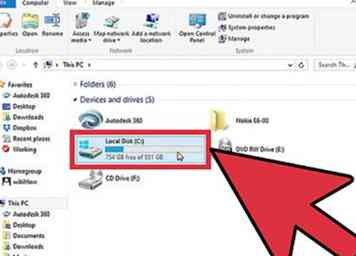 2 Zorg ervoor dat u voldoende vrije ruimte heeft om Windows 7 te installeren. Wanneer u VirtualBox gebruikt, maakt u een virtueel station uit de vrije ruimte op uw harde schijf. U wilt in ieder geval voldoende ruimte vrijmaken om het besturingssysteem te installeren en correct te laten werken (ongeveer 20 GB), meer als u programma's wilt kunnen installeren.
2 Zorg ervoor dat u voldoende vrije ruimte heeft om Windows 7 te installeren. Wanneer u VirtualBox gebruikt, maakt u een virtueel station uit de vrije ruimte op uw harde schijf. U wilt in ieder geval voldoende ruimte vrijmaken om het besturingssysteem te installeren en correct te laten werken (ongeveer 20 GB), meer als u programma's wilt kunnen installeren. 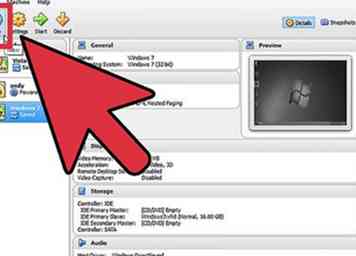 3 Klik op de knop "Nieuw" bovenaan het venster VirtualBox. Hiermee start u het proces voor het installeren van een nieuw virtueel besturingssysteem.
3 Klik op de knop "Nieuw" bovenaan het venster VirtualBox. Hiermee start u het proces voor het installeren van een nieuw virtueel besturingssysteem. 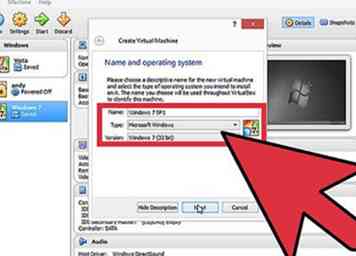 4 Voer de basisinformatie voor uw virtuele machine in. U wordt gevraagd om de machine een naam te geven en het besturingssysteem te selecteren.
4 Voer de basisinformatie voor uw virtuele machine in. U wordt gevraagd om de machine een naam te geven en het besturingssysteem te selecteren. 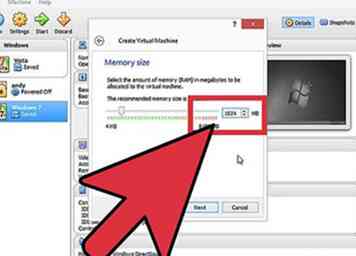 5 Stel de hoeveelheid geheugen (RAM) in die u aan de machine wilt wijden. U kunt alleen RAM toewijzen aan het fysieke bedrag dat op uw computer is geïnstalleerd. Windows 7 vereist 1 GB (1024 MB) RAM en het wordt aanbevolen dat u ongeveer de helft van uw beschikbare RAM toewijst voor goede prestaties.
5 Stel de hoeveelheid geheugen (RAM) in die u aan de machine wilt wijden. U kunt alleen RAM toewijzen aan het fysieke bedrag dat op uw computer is geïnstalleerd. Windows 7 vereist 1 GB (1024 MB) RAM en het wordt aanbevolen dat u ongeveer de helft van uw beschikbare RAM toewijst voor goede prestaties. 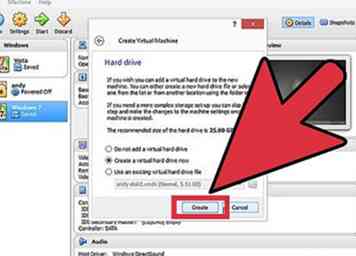 6 Selecteer "Maak nu een virtuele harde schijf". Hiermee start u het proces voor het maken van een nieuwe virtuele schijf waarop u Windows 7 kunt installeren.
6 Selecteer "Maak nu een virtuele harde schijf". Hiermee start u het proces voor het maken van een nieuwe virtuele schijf waarop u Windows 7 kunt installeren. 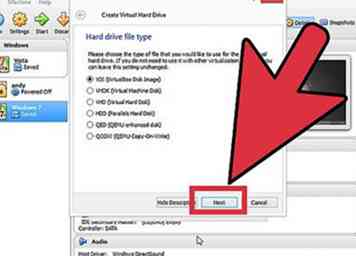 7 Selecteer "VDI" als bestandstype van de harde schijf. Als u weet dat u het imagebestand van de harde schijf voor andere programma's nodig heeft, kunt u het juiste bestandstype kiezen, maar de meeste gebruikers kunnen "VDI" geselecteerd laten staan.
7 Selecteer "VDI" als bestandstype van de harde schijf. Als u weet dat u het imagebestand van de harde schijf voor andere programma's nodig heeft, kunt u het juiste bestandstype kiezen, maar de meeste gebruikers kunnen "VDI" geselecteerd laten staan. 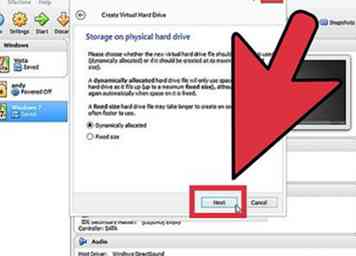 8 Selecteer tussen een "dynamisch toegewezen" of een "vaste" schijf. De keuze is aan jou. Een schijf met een vaste schijf biedt betere prestaties, maar de dynamische schijf neemt mogelijk minder ruimte in beslag op de computer.
8 Selecteer tussen een "dynamisch toegewezen" of een "vaste" schijf. De keuze is aan jou. Een schijf met een vaste schijf biedt betere prestaties, maar de dynamische schijf neemt mogelijk minder ruimte in beslag op de computer. 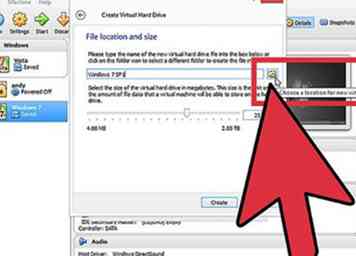 9 Selecteer een locatie voor de virtuele schijf. Klik op het mappictogram naast de schijfnaam om te selecteren waar u het wilt opslaan. Dit is vooral handig als u uw virtuele machines op een opslagstation wilt opslaan.
9 Selecteer een locatie voor de virtuele schijf. Klik op het mappictogram naast de schijfnaam om te selecteren waar u het wilt opslaan. Dit is vooral handig als u uw virtuele machines op een opslagstation wilt opslaan. 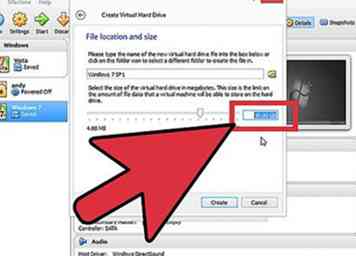 10 Stel de schijfgrootte of limiet in. Onder de naam van de virtuele schijf ziet u een schuifregelaar waarmee u de grootte of limiet kunt instellen. Zorg ervoor dat u ten minste voldoende ruimte opneemt om Windows 7 (20 GB) comfortabel te installeren.
10 Stel de schijfgrootte of limiet in. Onder de naam van de virtuele schijf ziet u een schuifregelaar waarmee u de grootte of limiet kunt instellen. Zorg ervoor dat u ten minste voldoende ruimte opneemt om Windows 7 (20 GB) comfortabel te installeren. 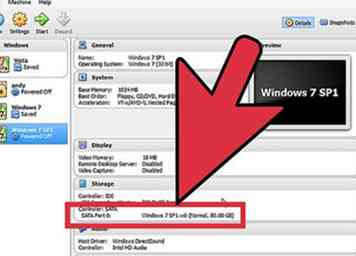 11 Wacht tot de schijf is gemaakt. Dit kan even duren, vooral als u een grote vaste schijf maakt.
11 Wacht tot de schijf is gemaakt. Dit kan even duren, vooral als u een grote vaste schijf maakt. 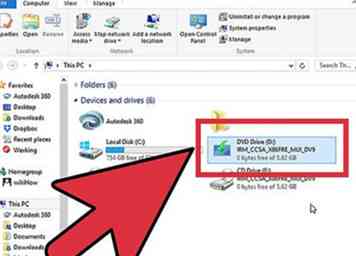 12 Download het ISO-bestand van Windows 7 of plaats uw installatieschijf in uw dvd-station. U kunt Windows 7 vanuit een ISO-bestand installeren, net als een installatie-dvd. Beide vereisen een geldige productsleutel.
12 Download het ISO-bestand van Windows 7 of plaats uw installatieschijf in uw dvd-station. U kunt Windows 7 vanuit een ISO-bestand installeren, net als een installatie-dvd. Beide vereisen een geldige productsleutel. 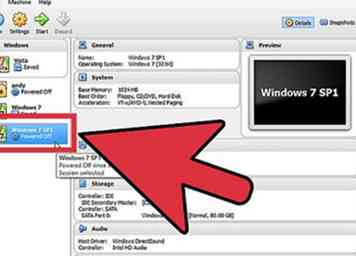 13 Selecteer uw nieuwe virtuele machine in het hoofdvenster van VirtualBox. Je ziet de details van het systeem in het hoofdframe.
13 Selecteer uw nieuwe virtuele machine in het hoofdvenster van VirtualBox. Je ziet de details van het systeem in het hoofdframe. 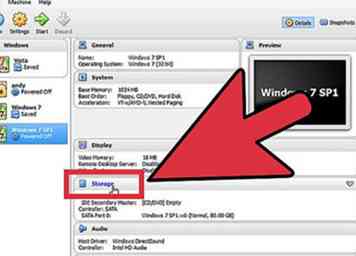 14 Klik op de kop "Opslag". Hierdoor wordt het opslagmenu geopend, waar u uw installatieschijf of ISO kunt selecteren.
14 Klik op de kop "Opslag". Hierdoor wordt het opslagmenu geopend, waar u uw installatieschijf of ISO kunt selecteren. 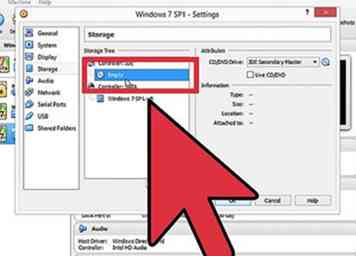 15 Selecteer het virtuele cd / dvd-station. het zal waarschijnlijk "Leeg" zeggen. U zult de Attributen en Informatie aan de rechterkant zien.
15 Selecteer het virtuele cd / dvd-station. het zal waarschijnlijk "Leeg" zeggen. U zult de Attributen en Informatie aan de rechterkant zien. 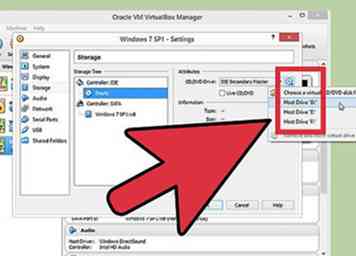 16 Klik op de kleine knop Schijf in het gedeelte Kenmerken. Selecteer hoe u de installatieschijf wilt laden.
16 Klik op de kleine knop Schijf in het gedeelte Kenmerken. Selecteer hoe u de installatieschijf wilt laden. 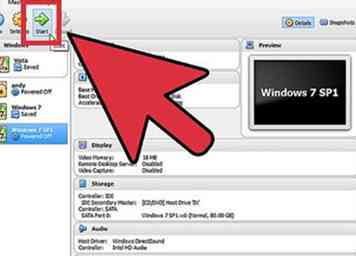 17 Start de virtuele machine. Nadat u uw installatiemedia hebt geselecteerd, kunt u de virtuele machine starten en beginnen met het installeren van Windows 7. Selecteer uw Windows 7 virtuele machine en klik op "Start". Een nieuw venster opent de weergave van een andere computer.
17 Start de virtuele machine. Nadat u uw installatiemedia hebt geselecteerd, kunt u de virtuele machine starten en beginnen met het installeren van Windows 7. Selecteer uw Windows 7 virtuele machine en klik op "Start". Een nieuw venster opent de weergave van een andere computer. 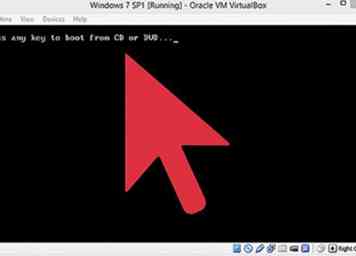 18 Druk op een toets als daarom wordt gevraagd om de installatie te starten. U ziet een bericht dat aangeeft wanneer u op een willekeurige toets op uw toetsenbord drukt.
18 Druk op een toets als daarom wordt gevraagd om de installatie te starten. U ziet een bericht dat aangeeft wanneer u op een willekeurige toets op uw toetsenbord drukt.  19 Volg de aanwijzingen om Windows 7 te installeren. De installatie zal vanaf dit punt verlopen alsof u het op een fysieke computer installeert. Klik hier voor gedetailleerde instructies over het voltooien van de Windows 7-installatie.
19 Volg de aanwijzingen om Windows 7 te installeren. De installatie zal vanaf dit punt verlopen alsof u het op een fysieke computer installeert. Klik hier voor gedetailleerde instructies over het voltooien van de Windows 7-installatie. 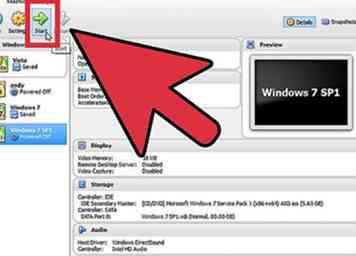 20 Start de virtuele machine. Nadat u Windows 7 hebt geïnstalleerd, kunt u het op elk gewenst moment starten door VirtualBox te openen, uw Windows 7 virtuele machine te selecteren en op Start te klikken. U kunt ook met de rechtermuisknop op de virtuele machine in VirtualBox klikken om een snelkoppeling op uw bureaublad te maken, waarmee u de machine met een enkele klik kunt starten.[2]
20 Start de virtuele machine. Nadat u Windows 7 hebt geïnstalleerd, kunt u het op elk gewenst moment starten door VirtualBox te openen, uw Windows 7 virtuele machine te selecteren en op Start te klikken. U kunt ook met de rechtermuisknop op de virtuele machine in VirtualBox klikken om een snelkoppeling op uw bureaublad te maken, waarmee u de machine met een enkele klik kunt starten.[2] 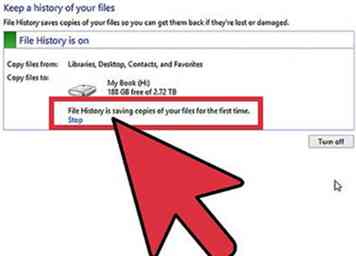 1 Maak back-ups van belangrijke bestanden. Als u Windows 8 vervangt door Windows 7, worden alle gegevens op uw harde schijf gewist. Zorg er dus voor dat u alles wat u nodig hebt, hebt geback-upt tot een veilige locatie. Klik hier voor gedetailleerde instructies over het snel maken van een back-up van uw benodigde bestanden.
1 Maak back-ups van belangrijke bestanden. Als u Windows 8 vervangt door Windows 7, worden alle gegevens op uw harde schijf gewist. Zorg er dus voor dat u alles wat u nodig hebt, hebt geback-upt tot een veilige locatie. Klik hier voor gedetailleerde instructies over het snel maken van een back-up van uw benodigde bestanden. 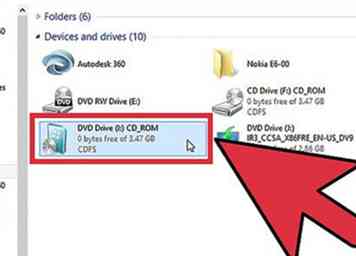 2 Plaats uw Windows 7-installatieschijf. Als u alleen een ISO-bestand hebt, moet u het op een dvd branden of een opstartbaar USB-station maken.
2 Plaats uw Windows 7-installatieschijf. Als u alleen een ISO-bestand hebt, moet u het op een dvd branden of een opstartbaar USB-station maken. 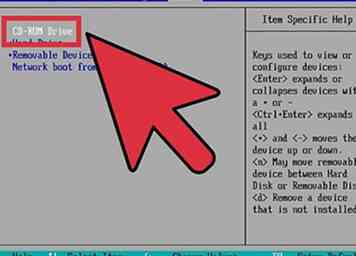 3 Start uw computer op vanaf uw installatie-station. U kunt uw opstartvolgorde instellen in het BIOS-menu van uw computer, dat kan worden geopend terwijl de computer opstart door op de juiste toets te drukken. Typische toetsen zijn onder meer
3 Start uw computer op vanaf uw installatie-station. U kunt uw opstartvolgorde instellen in het BIOS-menu van uw computer, dat kan worden geopend terwijl de computer opstart door op de juiste toets te drukken. Typische toetsen zijn onder meer 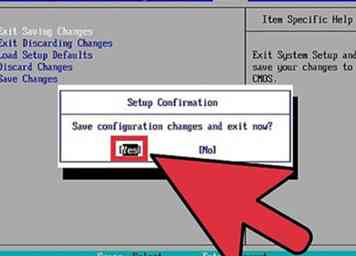 4 Sla uw wijzigingen op en start opnieuw op. U wordt gevraagd om op een toets te drukken om het instellingsproces te starten.
4 Sla uw wijzigingen op en start opnieuw op. U wordt gevraagd om op een toets te drukken om het instellingsproces te starten. 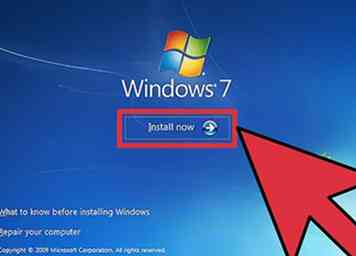 5 Volg de aanwijzingen om de installatie te starten. U wordt gevraagd om taal- en invoerinstellingen te selecteren en akkoord te gaan met de voorwaarden en licentie.
5 Volg de aanwijzingen om de installatie te starten. U wordt gevraagd om taal- en invoerinstellingen te selecteren en akkoord te gaan met de voorwaarden en licentie. 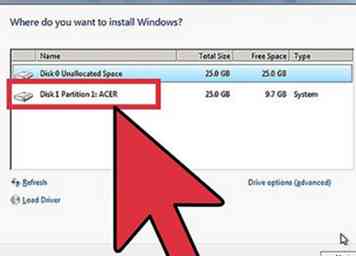 6 Selecteer uw Windows 8-partitie wanneer u wordt gevraagd waar u wilt installeren. Uw Windows 7-partitie wordt gemarkeerd als "Systeem" in de kolom "Type".
6 Selecteer uw Windows 8-partitie wanneer u wordt gevraagd waar u wilt installeren. Uw Windows 7-partitie wordt gemarkeerd als "Systeem" in de kolom "Type".  7 Voltooi de installatieprocedure. U kunt de aanwijzingen volgen om de installatie te voltooien. Klik hier voor gedetailleerde instructies over het voltooien van de Windows 7-installatie.
7 Voltooi de installatieprocedure. U kunt de aanwijzingen volgen om de installatie te voltooien. Klik hier voor gedetailleerde instructies over het voltooien van de Windows 7-installatie.